Добавление таблицы
Для добавления таблицы:
- Установите курсор на место добавления.
- Нажмите кнопку
 на панели инструментов.
на панели инструментов. - Укажите количество колонок и строк.
Таблица будет добавлена.
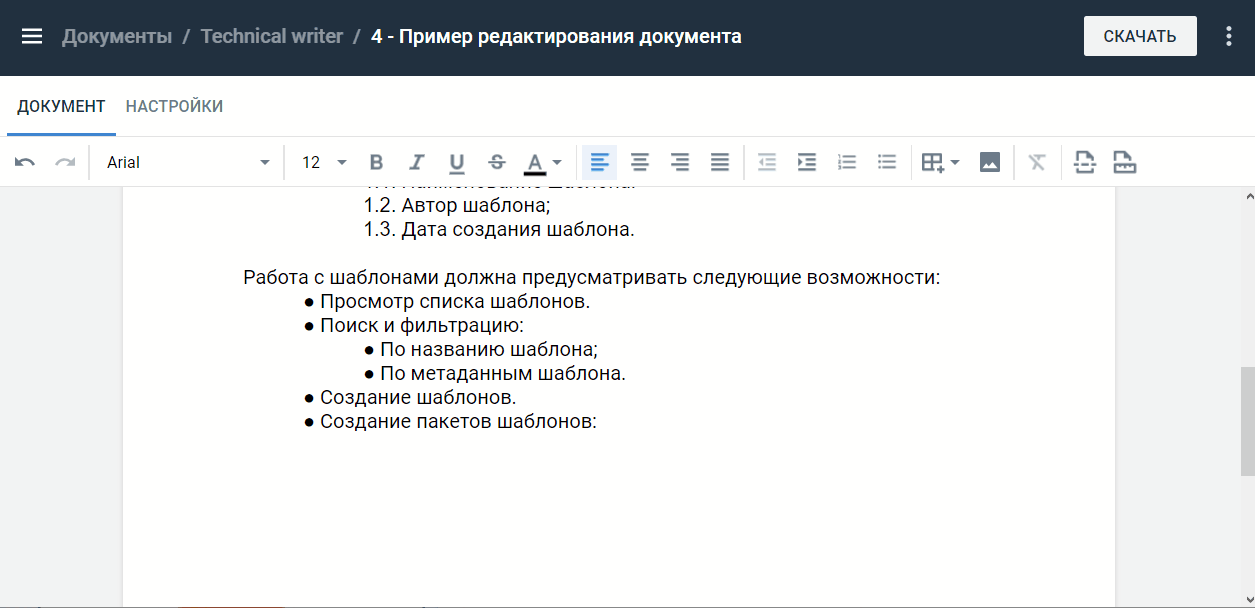
Добавление и удаление колонок и строк
Чтобы добавить колонку или строку в таблицу:
- Установите курсор в ячейке таблицы.
- На панели инструментов появятся кнопки для управления таблицей. Нажмите кнопку:
В результате колонка или строка будут добавлены в таблицу.
При добавлении колонки, все остальные пропорционально ужимаются, чтобы таблица входила по ширине страницы. Когда колонки достигнут минимальной ширины, добавление новых будет недоступно.
| Примечание | Вы можете добавлять колонки и строки, используя контекстное меню таблицы |
Чтобы удалить колонку или строку:
- Установите курсор в ячейке, колонку или строку которой нужно удалить.
- Откройте контекстное меню и выберите команду Удалить колонку или Удалить строку.
Колонка или строка будет удалена. Если вы выделите несколько ячеек, будут удалены все колонки или строки, которые содержат эти ячейки.
Изменение ширины колонки и высоты строки
Для изменения ширины колонки нажмите клавишей мыши на границе колонки и переместите курсор.
Граница между колонками будет смещена. Система подстроит содержимое ячеек под новую ширину колонок. Изменение ширины колонок не приводит к изменению ширины всей таблицы.
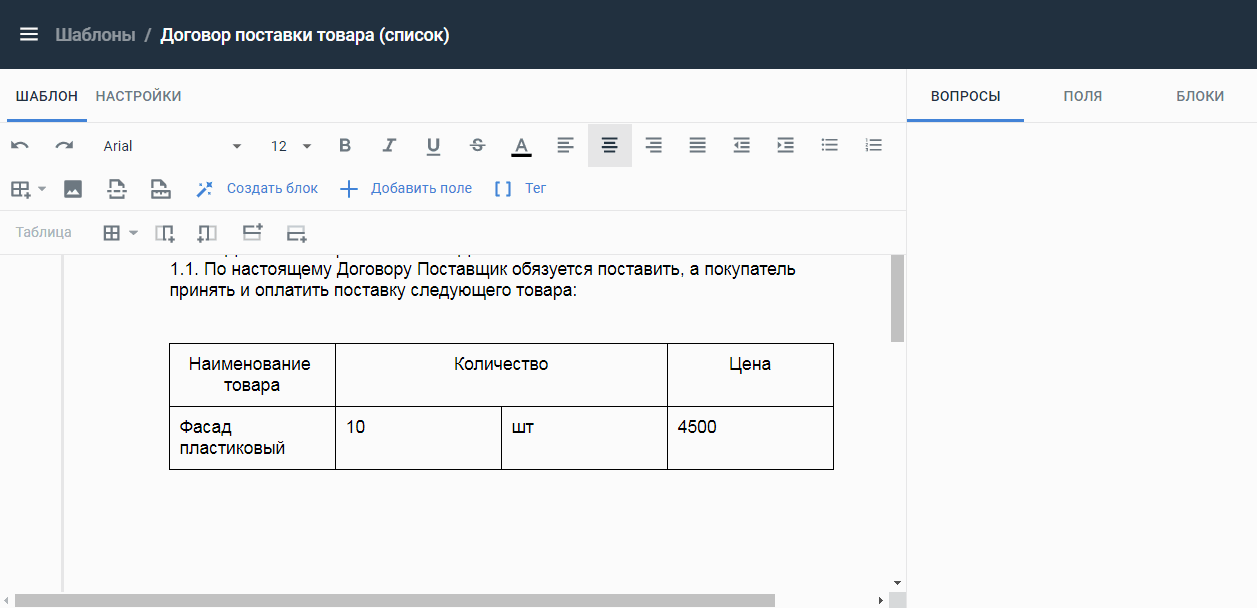
Изменение высоты строк выполняется аналогично.
Объединение и разделение ячеек
Для объединения нескольких ячеек:
Ячейки будут объединены. Контент объединенной ячейки (за исключением изображений) будет растянут во всю ширину ячейки.
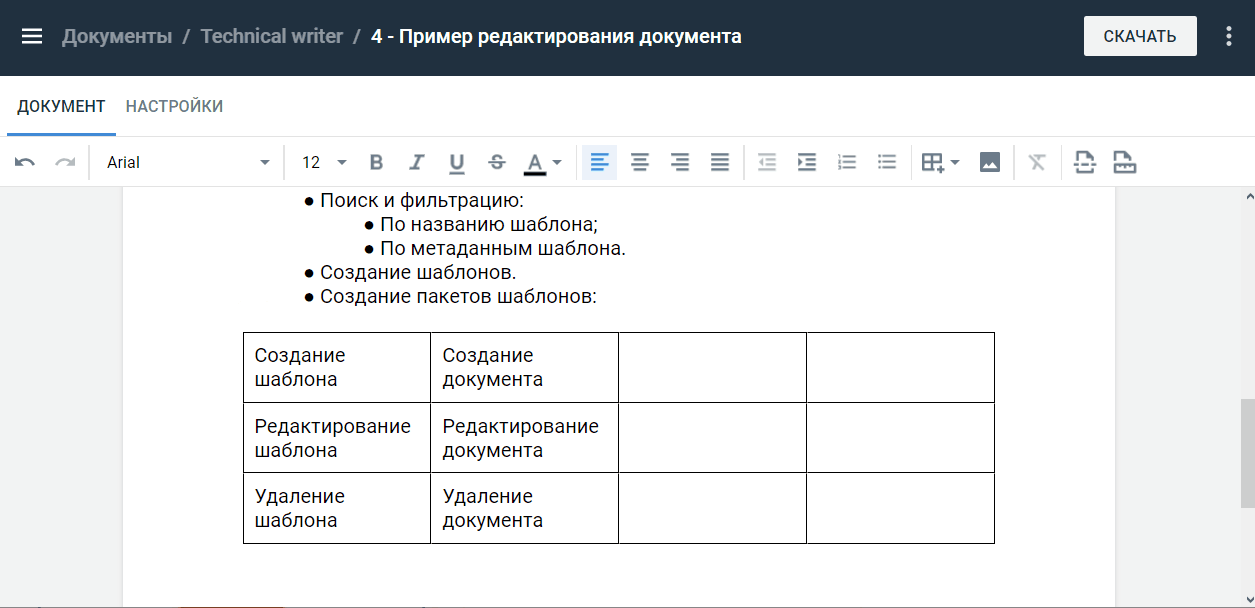
Для разделения объединенных ячеек:
Ячейки будут разделены. Контент останется в левой верхней разделенной ячейке.
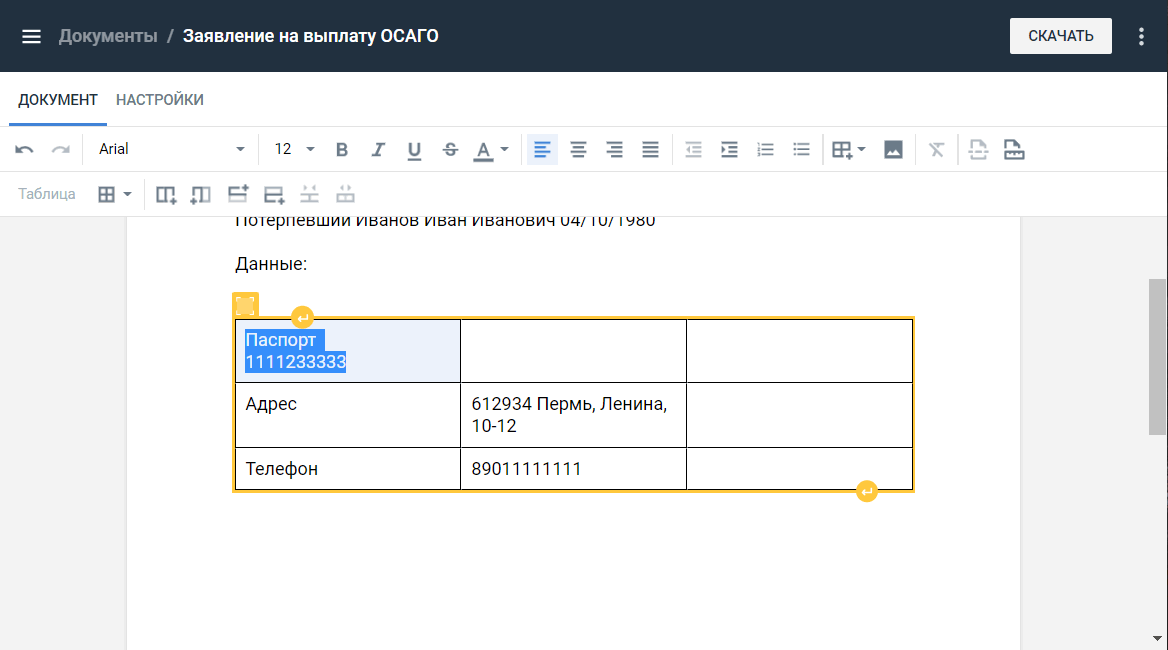
| Внимание | Разделение доступно только для ячеек, которые ранее были объединены. |
Настройка границ таблицы
Чтобы настроить видимость границ таблицы:
- Выделите ячейки, для которых нужно настроить границы.
- Нажмите кнопку
 .
. - Откроется панель настройки границ. Выберите, какие границы показать в таблице.
Выбранные границы отобразятся в таблице.
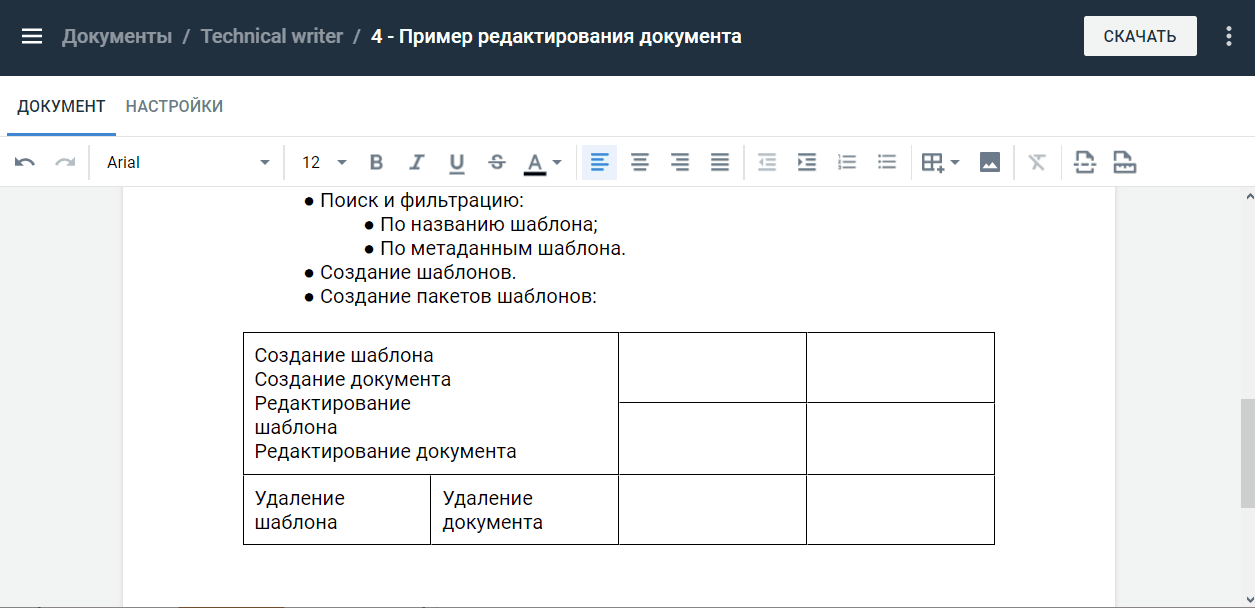
| Примечание | При объединении ячеек скрытые границы становятся видимыми, если они объединяются с видимыми границами. |
Удаление таблицы
Чтобы удалить таблицу, установите курсор перед или после таблицы и нажмите клавишу Delete или Backspace соответственно.
 – для добавления колонки справа от выбранной ячейки;
– для добавления колонки справа от выбранной ячейки; – для добавления колонки слева от выбранной ячейки;
– для добавления колонки слева от выбранной ячейки; – для добавления строки выше от выбранной ячейки;
– для добавления строки выше от выбранной ячейки; – для добавления строки ниже от выбранной ячейки.
– для добавления строки ниже от выбранной ячейки.